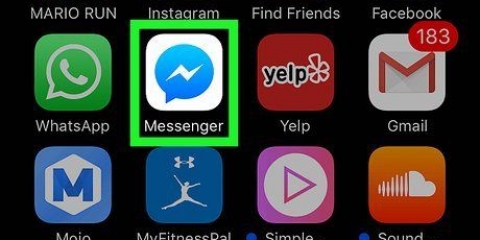Du kan endre telefonens PPI med en håndfull apper, men Android må være forankret for at disse appene skal fungere. Du kan merke forvrengning med Android-skjermtastaturet etter å ha endret oppløsningen. Du kan installere et tastatur som skaleres med PPI (som GBoard) for å løse dette problemet.
Endre android-skjermoppløsningen
Innhold
Denne opplæringen viser deg hvordan du endrer størrelsen på skjermoppløsningen på Android-telefoner og -nettbrett. På enkelte Android-enheter kan du endre skjermoppløsningen i Skjerm-menyen i Innstillinger. På Android-enheter som ikke har denne funksjonen, kan du endre skjermoppløsningen fra utviklermodus.
Trinn
Metode 1 av 2: Bruke utviklermodus

1. Åpne innstillinger
på din Android. For å gjøre dette, trykk på Innstillinger-appikonet, som ligner et farget tannhjul. - Du kan også sveipe ned fra toppen av skjermen og deretter trykke på tannhjulikonet i den resulterende rullegardinmenyen.

2. Rull ned og trykkOm denne telefonen. Du finner dette nederst i Innstillinger-menyen.

3. Rull ned til delen "Byggnummer". Den er nær bunnen av "Om denne telefonen"-menyen.
Hvis du ikke ser dette alternativet, trykker du på ikonet som ligner et forstørrelsesglass i øverste høyre hjørne. Skriv "Bygg modell" i søkefeltet.

4. Trykk 7 gangerbyggenummer. Dette låser opp menyen Utviklermuligheter. Du kan bruke utvikleralternativet til å endre Android-oppløsningen.
Du bør se en melding som `Du er nå en utvikler!` skal vises når utviklermodus er aktivert.

5. Trykk på tilbake-knappen. Dette tar deg tilbake til Innstillinger-siden.

6. Trykk påUtviklermuligheter. Dette alternativet vil være nært alternativet Om denne telefonen må stå.
På noen Android-telefoner må du bla opp eller ned for å finne dette alternativet.

7. Rull ned og trykkMinste bredde eller Minimum bredde. Du finner dette alternativet nederst på siden.
Dette alternativet er helt nederst på utvikleralternativsiden, så du må kanskje rulle ned en stund før du kommer til det.

8. Angi en ny bredde. Trykk på tekstfeltet i midten av popup-vinduet, og skriv deretter inn ønsket oppløsningsbredde.
Android-oppløsninger er minimum 120 og maksimum 640. Jo større tall, jo mindre blir elementene på skjermen (tekst, ikoner).

9. Trykk påOK. Dette alternativet er nederst i popup-vinduet. Hvis du gjør dette, justeres Android-oppløsningen.
Metode 2 av 2: Bruke skjerminnstillinger-menyen

1. Åpne innstillinger
på androidene dine. Det er ikonet som ser ut som et tannhjul. Trykk på ikonet på appmenyen eller startskjermen for å åpne Innstillinger-menyen. - Du kan også sveipe ned fra toppen av skjermen og deretter trykke på tannhjulikonet i den resulterende rullegardinmenyen.

2. Trykk påVise. Dette alternativet er ved siden av et ikon som ser ut som en sol i Innstillinger-menyen.
Hvis du ikke ser Vis-alternativet i Innstillinger-menyen, trykker du på forstørrelsesglassikonet øverst til høyre og skriver «Vis» i søkefeltet for å søke etter skjerminnstillingene.

3. Trykk påSkjermoppløsning. Dette alternativet er plassert i midten av Display-menyen.
Ikke alle Android-telefoner har muligheten til å endre skjermoppløsningen.

4. Trykk påHD, FHD eller WQHD. HD er den laveste oppløsningen med omtrent 1280 x 720 piksler per kvadrattomme (PPI). FHD er en middels oppløsning med 1920 x 1080 PPI. WQHD er den høyeste skjermoppløsningen med 2560×1440 PPI.

5. Trykk påÅ søke. Dette vil bruke de nye innstillingene for skjermoppløsning.
Tips
Advarsler
- Endring av innstillinger i utviklermodus kan forårsake permanent skade på telefonen
- I noen tilfeller vil endring av DPI føre til kompatibilitetsproblemer når du bruker Google Play-butikken til å laste ned apper. Hvis du støter på dette problemet, kan du tilbakestille DPI til de opprinnelige innstillingene, laste ned appen og deretter endre DPI igjen.
- Selv om du kan skalere telefonens oppløsning opp eller ned for å øke eller redusere størrelsen på ting på skjermen, kan du ikke øke Android-oppløsningen til en høyere definisjon (f.eks. fra 720p til 1080p), fordi definisjonen er diktert av fysisk skjerm på selve Android.
Artikler om emnet "Endre android-skjermoppløsningen"
Оцените, пожалуйста статью
Populær